« Barre d'outils de recherche de conduites et d'applications de conduites » sont des programmes de logiciels publicitaires et de pirates de navigateur, regroupés dans d'autres programmes d'installation de logiciels gratuits. Barre d'outils des applications de conduite programme d'installation, modifie vos paramètres de recherche Internet, modifie votre page d'accueil Internet en Conduit moteur de recherche (search.conduit.com) qui effectue des redirections de navigation et affiche des publicités de fournisseurs inconnus.
« Barre d'outils de recherche de conduites et d'applications de conduites » peut être installé sur les navigateurs Internet courants (Internet Explorer, Chrome ou Firefox) si un utilisateur ne fait pas attention lors de l'installation d'un logiciel gratuit (généralement).
Retirer « Barre d'outils des applications de conduite » & Paramètres de « Recherche de conduits » depuis votre ordinateur, suivez les étapes ci-dessous :
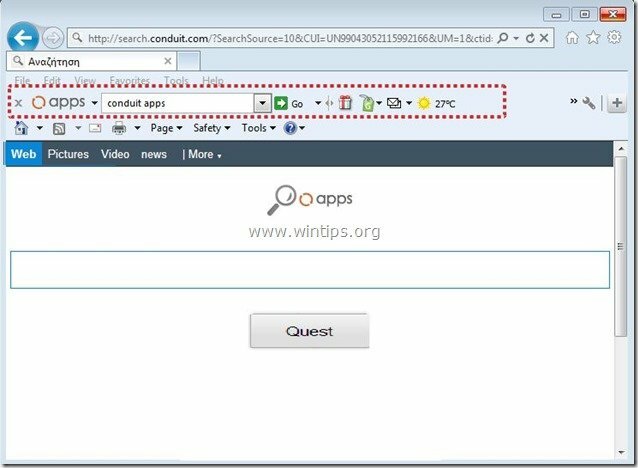
Comment supprimer le logiciel « Conduit Apps » de votre ordinateur :
Étape 1. Désinstaller les applications appartenant à "Conduite” depuis votre panneau de configuration.
1. Pour ce faire, rendez-vous sur Démarrer > Panneau de configuration.
{Démarrer > Réglages > Panneau de commande. (Windows XP)}

2. Double-cliquez pour ouvrir "Ajouter ou supprimer des programmes" si vous avez Windows XP ou
“Programmes et fonctionnalités" si vous avez Windows 8, 7 ou Vista.

3. Dans la liste des programmes, recherchez et Supprimez/Désinstallez ces applications :
une. Barre d'outils des applications de conduite (Par les applications de conduite)
b. Désinstaller toute autre application installé à partir de "Conduit" éditeur.
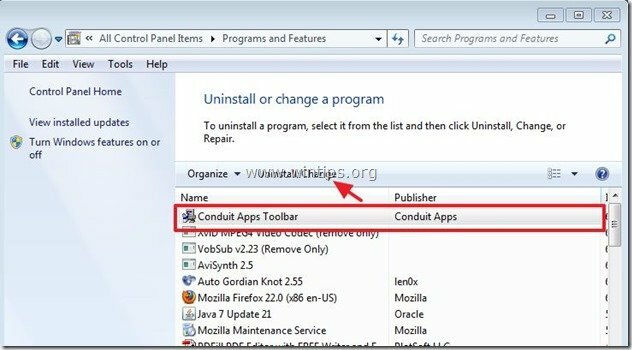
Étape 2. Supprimer manuellement les paramètres « Recherche de conduites » et « »Barre d'outils des applications de conduite depuis votre navigateur Internet.
Internet Explorer, Google Chrome, Mozilla Firefox
Internet Explorer
Comment enlever Barre d'outils Conduit Apps & Paramètres de recherche de conduite d'Internet Explorer.
1.Ouvrir Internet Explorer puis ouvrez "options Internet”.
Pour ce faire à partir du menu fichier d'IE, choisissez "Outils” > “options Internet”.
Remarquer*: Dans les dernières versions d'IE, appuyez sur la touche "Équipementicône "  en haut à droite.
en haut à droite.
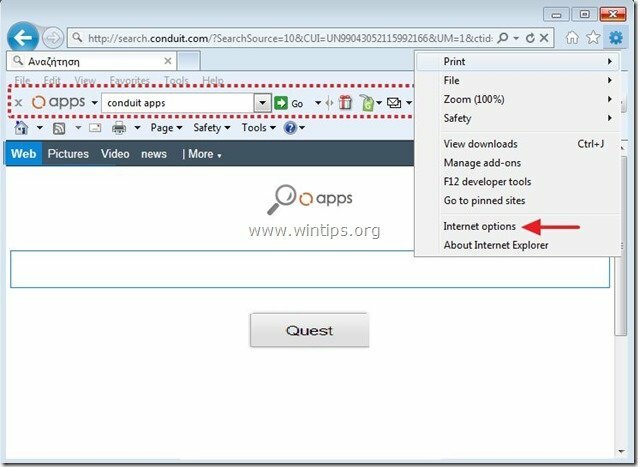
2. À "Généralonglet ", Supprimer la "search.conduit.com" à partir de "Page d'accueil« boîte et taper votre page d'accueil préférée (par ex. www.ggoole.com)
![changer-internet-explorer-homepage_th[1] changer-internet-explorer-homepage_th[1]](/f/c98085337641a9950d4738b714a06731.jpg)
3. Puis appuyez "Réglages" dans Chercher section. *
Remarquer*: Si vous souhaitez modifier les paramètres de recherche dans Internet Explorer dans la fenêtre principale d'Internet Explorer, appuyez simplement sur la touche "Équipementicône "  (en haut à droite) et choisissez "Gérer les modules complémentaires” .
(en haut à droite) et choisissez "Gérer les modules complémentaires” .
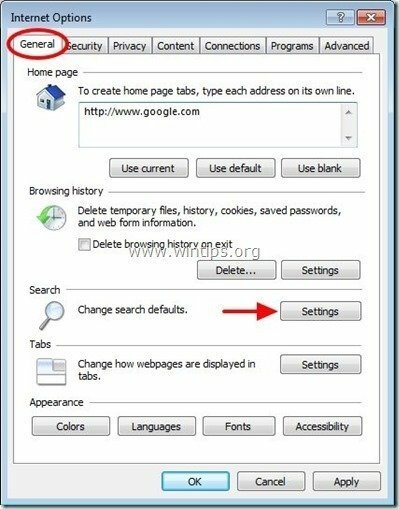
4. Au "Fournisseurs de recherche" options, choisissez et "Définir par défaut" un moteur de recherche autre que "Conduit Apps Recherche Web personnalisée".
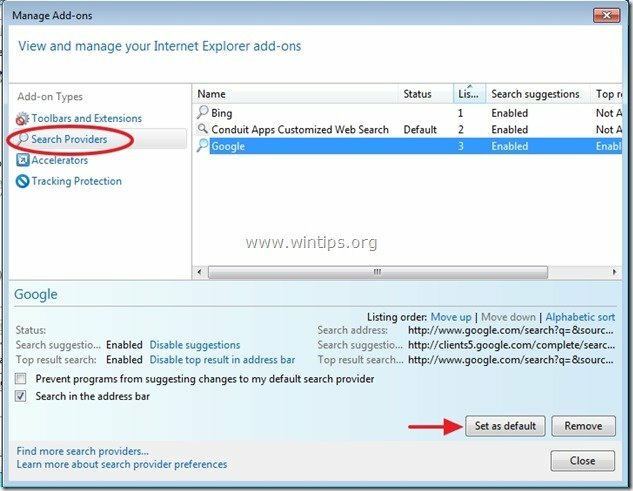
5. Ensuite, choisissez le "Conduit Apps Recherche Web personnalisée" et cliquez sur Supprimer.
![supprimer-conduit-search-internet-explorer[3] supprimer-conduit-search-internet-explorer[3]](/f/71e40bb9806296dc8034d264b6672632.jpg)
6. Choisissez "Barres d'outils et extensions" dans le volet de gauche puis choisir (un par un) et désactiver toutes les barres d'outils et extensions indésirables à partir de Conduit Ltd. :
une. Serveur d'API d'applications de conduite
b. Barre d'outils des applications de conduite
c. Barre d'outils des applications de conduite
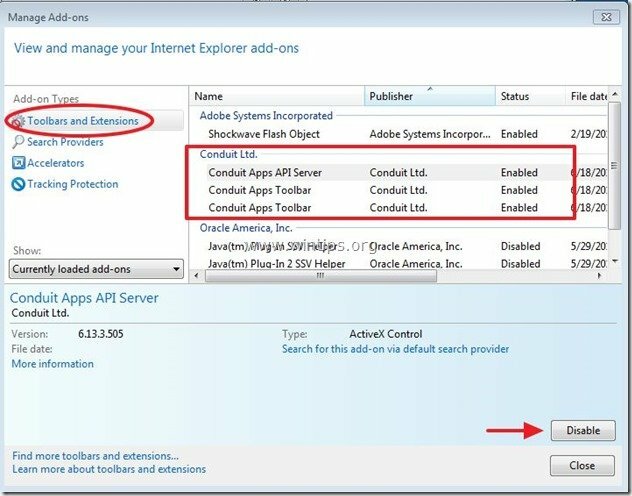
7. Fermez toutes les fenêtres d'Internet Explorer et passez à Étape 3.
Google Chrome
Comment enlever Barre d'outils Conduit Apps & Paramètres de recherche de conduite de Google Chrome.
1. Ouvrez Google Chrome et accédez au menu Chrome  et choisissez "Réglages".
et choisissez "Réglages".
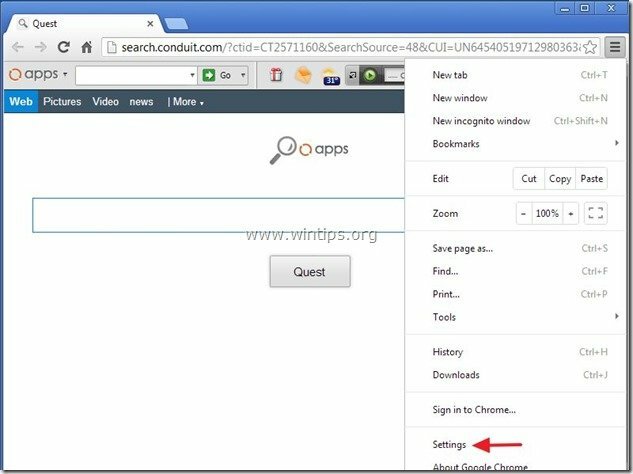
2. Trouvez le "Au démarrage" section et choisissez "Définir les pages".
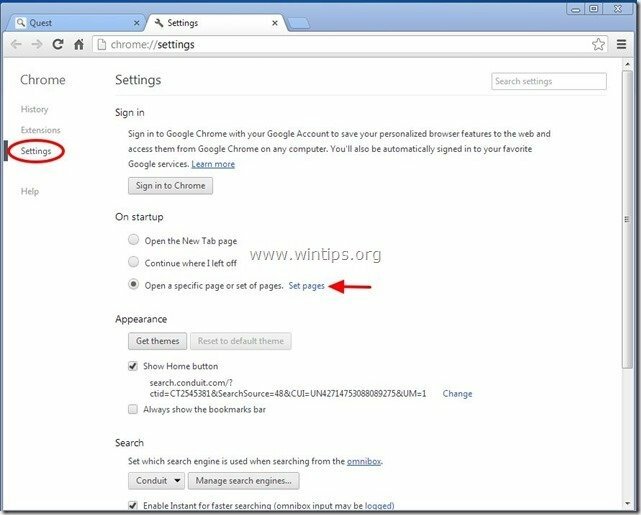
3.Supprimer la "search.conduit.com" à partir des pages de démarrage en appuyant sur le "X" symbole à droite.
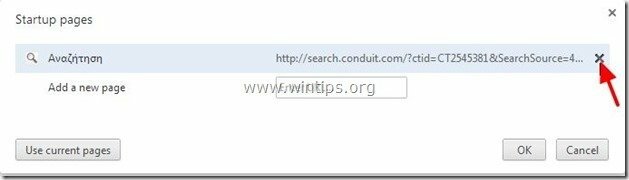
4.Définissez votre page de démarrage préférée (par exemple. http://www.google.com) et appuyez sur "d'accord".

5. En dessous de "Apparence", cochez pour activer le "Afficher le bouton Accueil" et choisissez "Changer”.
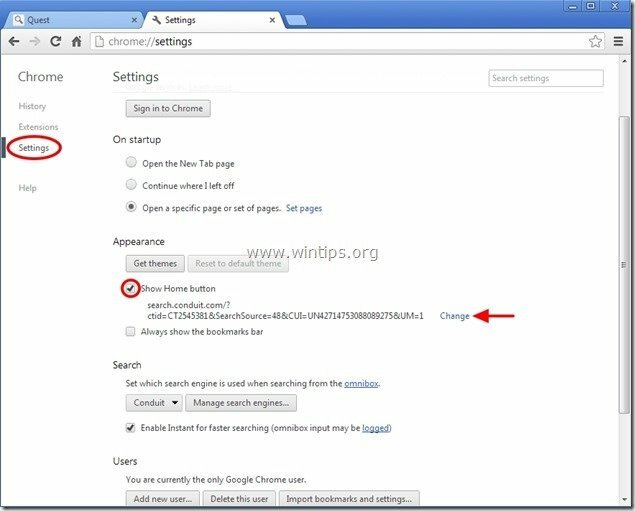
6.Supprimer la "search.conduit.com" entrée de "Ouvrir cette page" boîte.
![supprimer-welovefilms-nouvel-onglet-page-chro[1] supprimer-welovefilms-nouvel-onglet-page-chro[1]](/f/a2b9367008dc2799f8c3a3f7a0c60650.jpg)
7.Taper (si tu veux) votre page Web préférée pour ouvrir lorsque vous appuyez sur votre "Page d'accueilbouton " (par ex. www.google.com) ou laissez ce champ vide et appuyez sur "d'accord”.

5. Aller à "Chercher" section et choisissez "gérer les moteurs de recherche".
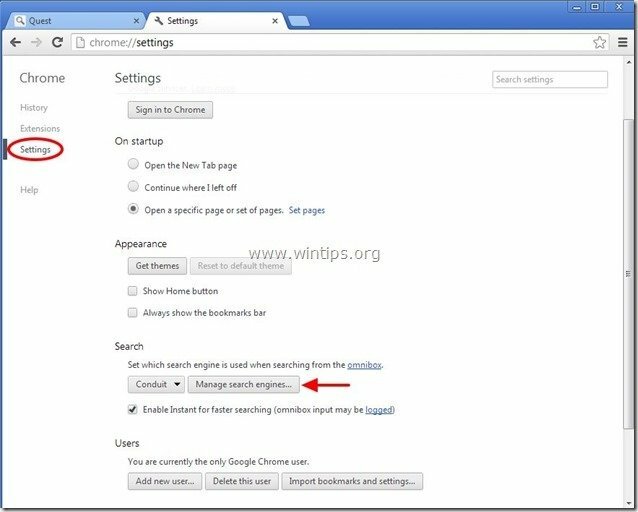
6.Choisissez votre moteur de recherche par défaut préféré (par exemple, recherche Google) et appuyez sur "Faire défaut".
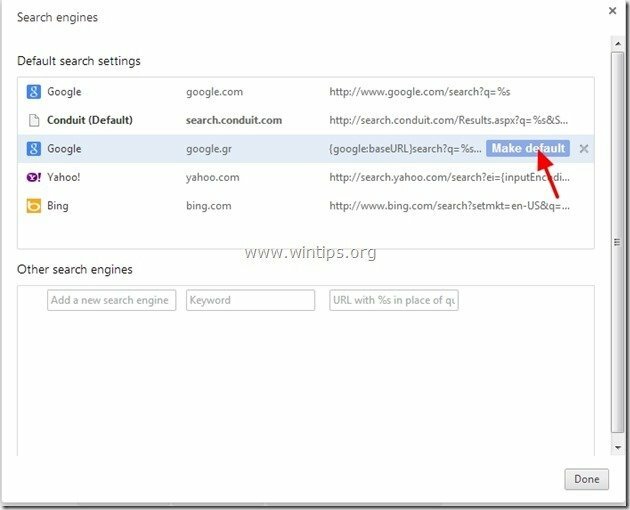
7. Ensuite, choisissez le "search.conduit.com" moteur de recherche et l'enlever en appuyant sur le "X" symbole à droite. Choisir "d'accord" fermer "Moteurs de recherche" la fenêtre.
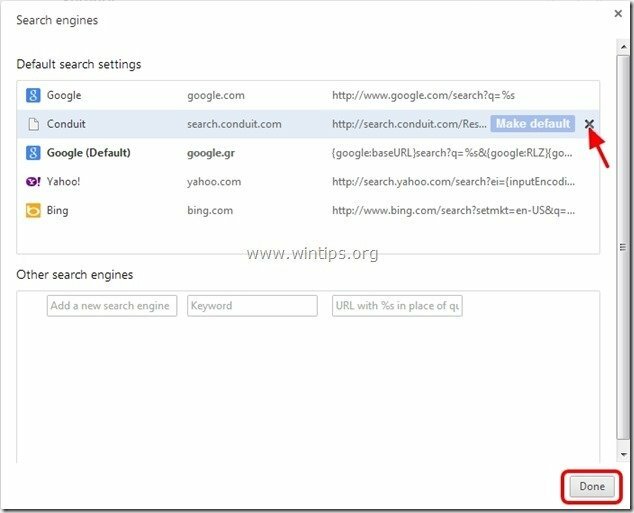
8. Choisir "Rallonges" sur la gauche.

9. Dans "Rallonges” option supprimer la "Applications de conduite » extension en cliquant sur l'icône de recyclage à droite.
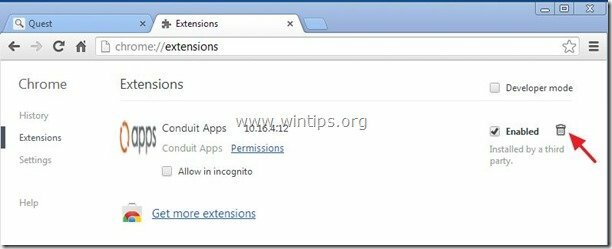
10. Fermez toutes les fenêtres de Google Chrome et psuivre à Étape 3.
Mozilla Firefox
Comment enlever Barre d'outils Conduit Apps & Paramètres de recherche de conduite de Mozilla Firefox.
1. Cliquer sur "Firefox" bouton de menu en haut à gauche de la fenêtre de Firefox et allez sur "Options”.
![supprimer-conduit-recherche-firefox[3] supprimer-conduit-recherche-firefox[3]](/f/8be41de49c4b2bf31623458310a12815.jpg)
2. Dans "Généralonglet " effacer la "http://search.conduit.com" une page de "Page d'accueil« boîte et tapez votre page d'accueil préférée (par exemple. http://www.google.com).
Presse "d'accord” lorsque vous avez terminé.
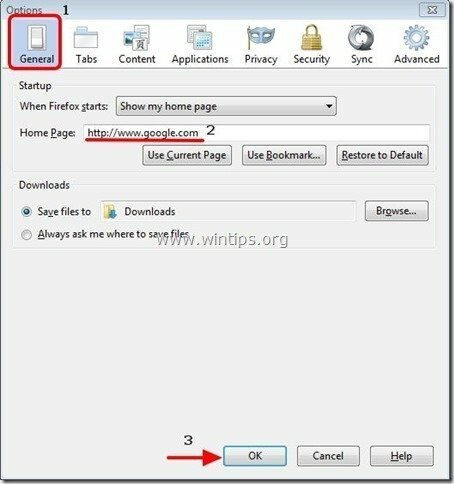
3. Dans le menu Firefox, allez dans "Outils” > “Gérer les modules complémentaires”.
![firefox-menu-Add-ons_thumb2_thumb_th[2] firefox-menu-Add-ons_thumb2_thumb_th[2]](/f/ca3190f352b4dce32b415bf68524ba2f.jpg)
4. Choisir « Prolongations » sur la gauche, puis assurez-vous que "Applications de conduite"les extensions n'existent pas.*
* Si "Applications de conduite” existe, puis appuyez sur la touche “Supprimer” dans cette ligne.
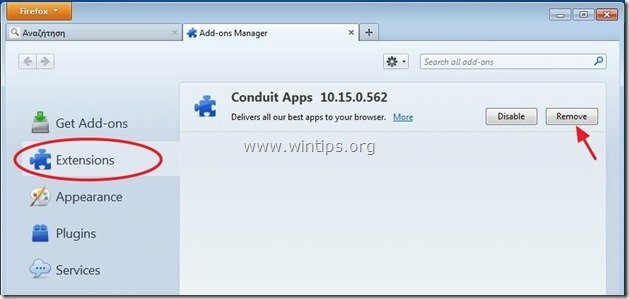
5. Choisir "Plugins" à gauche et "Désactiver" la "Plugin de conduite” trouvé ici.
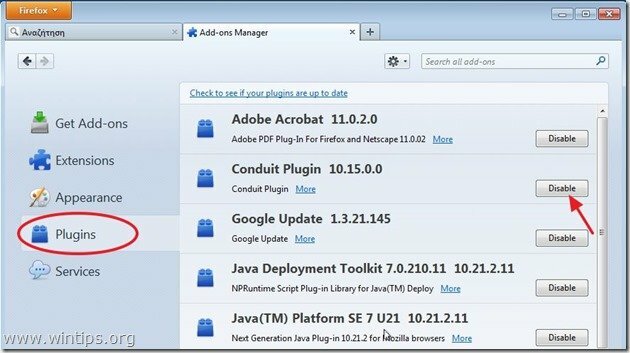
6.Fermez tout Firefox fenêtres et passez à la L'étape suivante.
Étape 3: Nettoyez les entrées de registre restantes à l'aide de « AdwCleaner ».
1. Téléchargez et enregistrez "AdwCleaner” sur votre bureau.

2. Fermez tous les programmes ouverts et Double-clic ouvrir « AdwCleaner » depuis votre bureau.
3. Presse "Supprimer”.
4. Presse "d'accord" à "AdwCleaner – Informations”et appuyez sur "d'accord" encore pour redémarrer votre ordinateur.

5. Lorsque votre ordinateur redémarre, Fermer "Informations sur AdwCleaner (readme) et passez à l'étape suivante.
Étape 4. Nettoyez les fichiers et les entrées indésirables.
Utiliser "CCleaner» programme et passez à nettoyer votre système de temporaire fichiers Internet et entrées de registre invalides.*
*Si vous ne savez pas comment installer et utiliser "CCleaner", lisez ces instructions.
Étape 5. Nettoyer votre ordinateur de rester menaces malveillantes.
Télécharger et installer l'un des programmes anti-malware GRATUITS les plus fiables aujourd'hui pour nettoyer votre ordinateur des menaces malveillantes restantes. Si vous souhaitez rester constamment protégé contre les menaces de malware, existantes et futures, nous vous recommandons d'installer Malwarebytes Anti-Malware PRO :
Protection Malwarebytes™
Supprime les logiciels espions, publicitaires et malveillants.
Commencez votre téléchargement gratuit maintenant !
*Si vous ne savez pas comment installer et utiliser "Malwarebytes Anti-Malware", lisez ces instructions.
Conseils: Pour vous assurer que votre ordinateur est propre et sûr, effectuer une analyse complète de Malwarebytes' Anti-Malware dans Windows "Mode sans échec".*
*Pour entrer en mode sans échec de Windows, appuyez sur la touche "F8” au démarrage de votre ordinateur, avant l'apparition du logo Windows. Quand le "Menu des options avancées de Windows” apparaît sur votre écran, utilisez les touches fléchées de votre clavier pour vous déplacer vers le Mode sans échec option, puis appuyez sur "ENTRER“.
